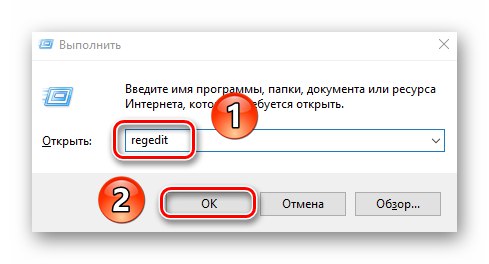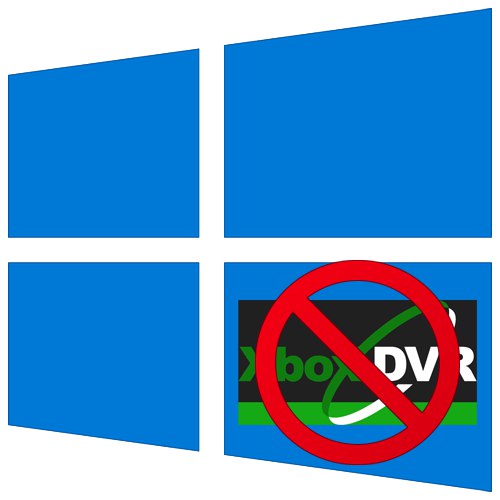
Сва издања оперативног система Виндовс 10 подразумевано имају ДВР функцију. Ради у позадини и редовно троши рачунарске ресурсе. Ако је потребно, можете га онемогућити да бисте побољшали перформансе рачунара или лаптопа. Овај чланак ће вам показати како се то ради.
Прекидање везе са Ксбок ДВР-ом у оперативном систему Виндовс 10
Имајте на уму да је скраћеница ДВР Дигитално видео снимање... Из имена је јасно да вам омогућава снимање са екрана и прављење снимака екрана. Поред тога, можете га користити за снимање играња у позадини. Ако одлучите да га онемогућите, користите један од доле описаних метода.
1. метод: Брендирани Ксбок софтвер
Одмах желимо да вам скренемо пажњу на чињеницу да овај метод неће радити за кориснике који користе најновију верзију система Виндовс 10 1909. Чињеница је да су потребне опције једноставно пренете са једног места на друго, а апликација "Ксбок" и потпуно редизајниран и преименован. У овом случају, само користите другу методу.
- Кликните дугме за претрагу на траци задатака. У текстуално поље прозора који се отвори напишите реч
кбок... Резултати претраживања који се подударају са вашим упитом појавиће се горе. Изаберите именовану апликацију Ксбок Цонсоле Цомпанион. - Ако користите локални Виндовс налог, мораћете да се пријавите у софтвер помоћу Мицрософт налога. Очигледно вам неће недостајати дугме за пријаву. Ако немате налог, требало би да га отворите.
Прочитајте такође: Регистровање Виндовс Ливе налога
Као резултат, отвориће се прозор Ксбок Цонсоле Цомпанион... У њему идите на одељак „Подешавања“кликом на дугме са сликом зупчаника у левом вертикалном менију.
- Затим идите на картицу "Гаме ДВР" или "Гаме ДВР" у енглеској верзији. Да бисте онемогућили функцију, промените положај прекидача из стања "На" у мод "Ван".
- Сада можете да затворите све претходно отворене прозоре и поново покренете систем јер је Ксбок ДВР онемогућен.

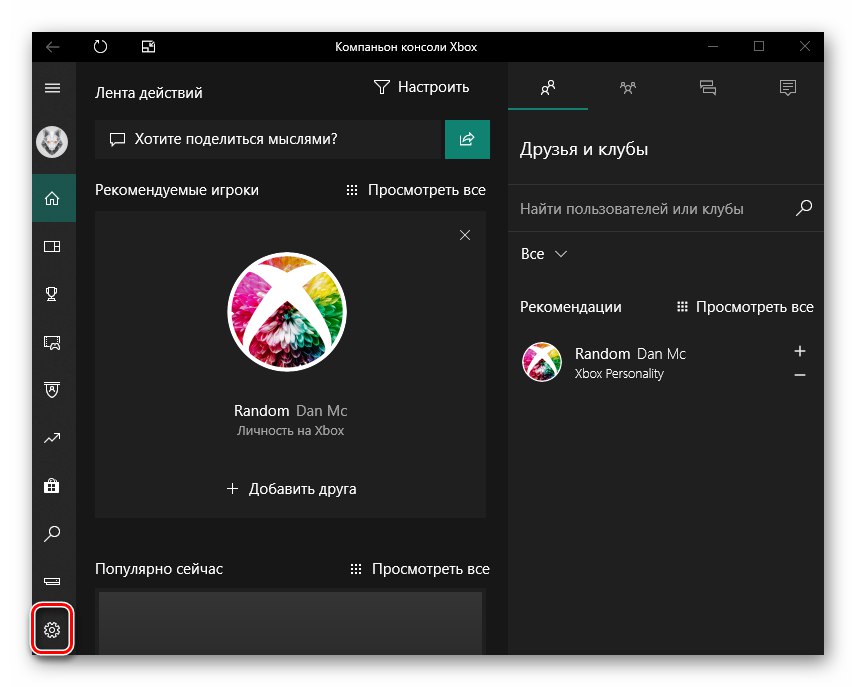
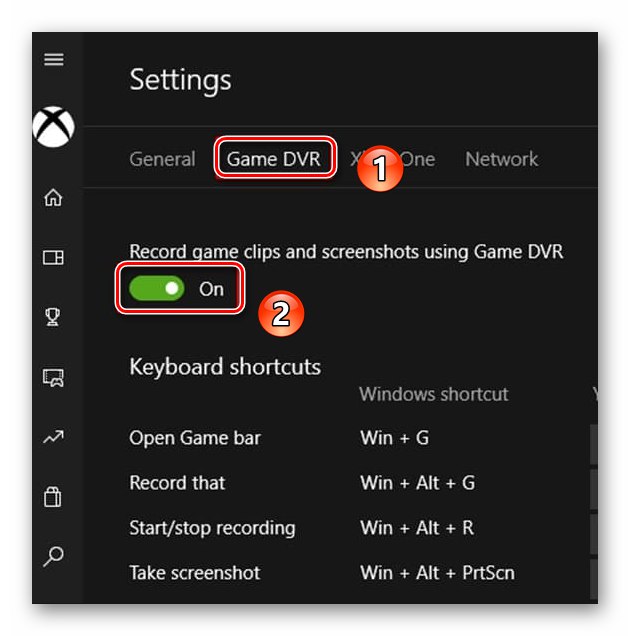
2. метод: „Уредник регистра“
Међу свим карактеристикама услужног програма „Уредник регистра“ постоји и начин да онемогућите функцију Ксбок ДВР. Будите пажљиви приликом извођења свих даљих радњи - ако направите грешку и промените друге кључеве регистра, можете наштетити систему. Сама метода се примењује на следећи начин:
- Притисните тастере истовремено "Виндовс" и "Р" да се отвори засун "Трцати"... У поље за текст овог прозора напишите наредбу
регедит, затим у њему кликните "У РЕДУ".![Покретање програма Регистри Едитор у оперативном систему Виндовс 10 кроз додатак Покрени]()
Прочитајте такође: Како отворити „Уређивач регистра“ у оперативном систему Виндовс 10
- Ово ће отворити прозор „Уредник регистра“... У њему, користећи структуру директорија налик дрвету, идите у директоријум "ГамеЦонфигСторе"... Налази се на следећем путу:
ХКЕИ_ЦУРРЕНТ_УСЕРСистемУнутар наведене мапе пронађите датотеку под називом "ГамеДВР_Енаблед"... Отворите га двоструким кликом на ово име.
- У прозор за промену кључних параметара напишите број «0» у пољу "Вредност"... Снимите промене кликом на дугме "У РЕДУ".
- Даље, морате да уђете у други директоријум регистра - у директоријум "Виндовс", који се налази на следећем путу:
ХКЕИ_ЛОЦАЛ_МАЦХИНЕСОФТВАРЕПолициесМицрософтУнутар овог директоријума морате створити нови кључ. Да бисте то урадили, у десном окну прозора кликните десним тастером миша, а затим редом изаберите ред из контекстног менија "Креирај" и „ДВОРД параметар (32 бита)“.
- Створени кључ мора бити именован "АлловГамеДВР"... Затим га отворите у оквир за текст "Вредност" запиши број «0»... На крају кликните "У РЕДУ".
- Након тога, поново покрените систем да би све промене ступиле на снагу.
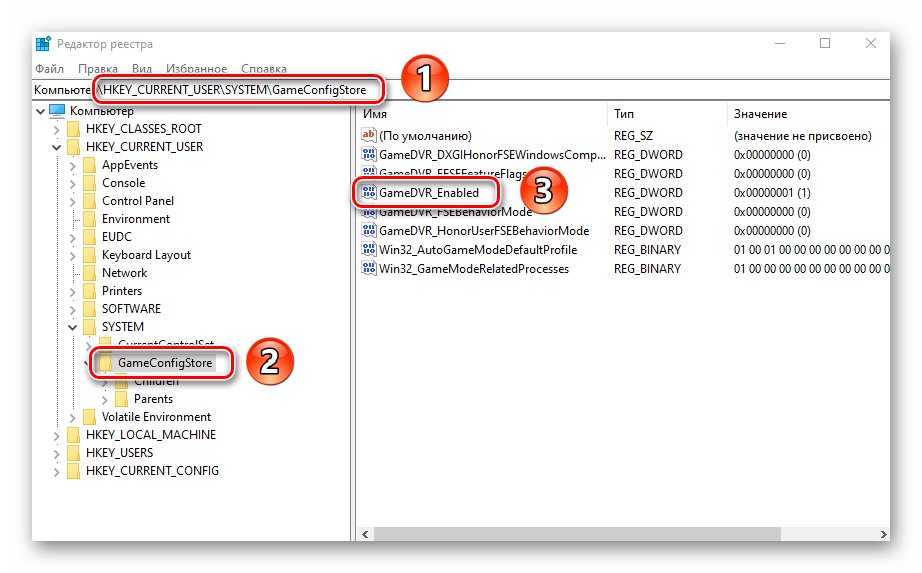
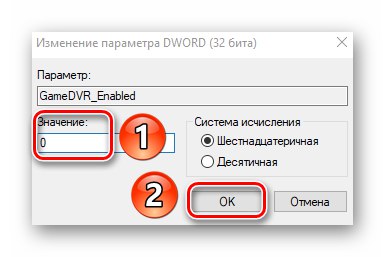
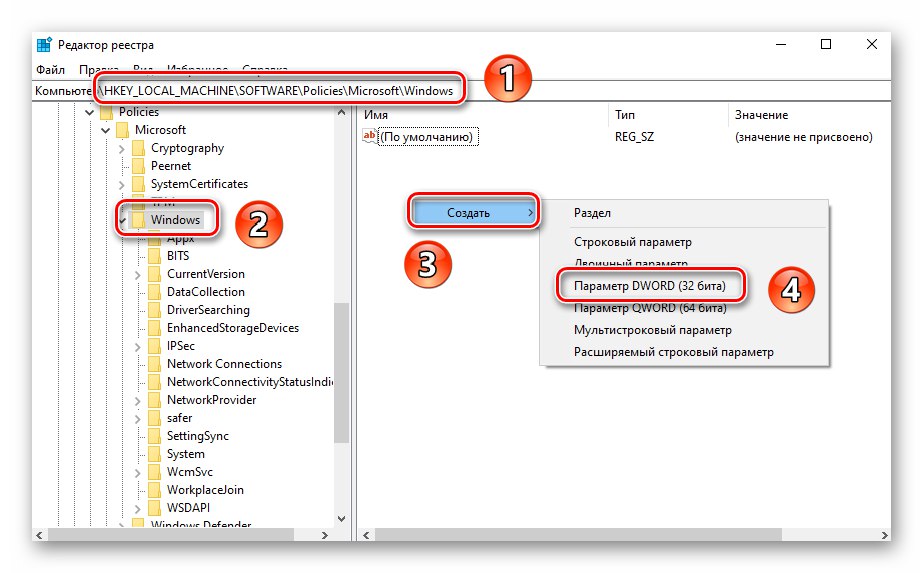
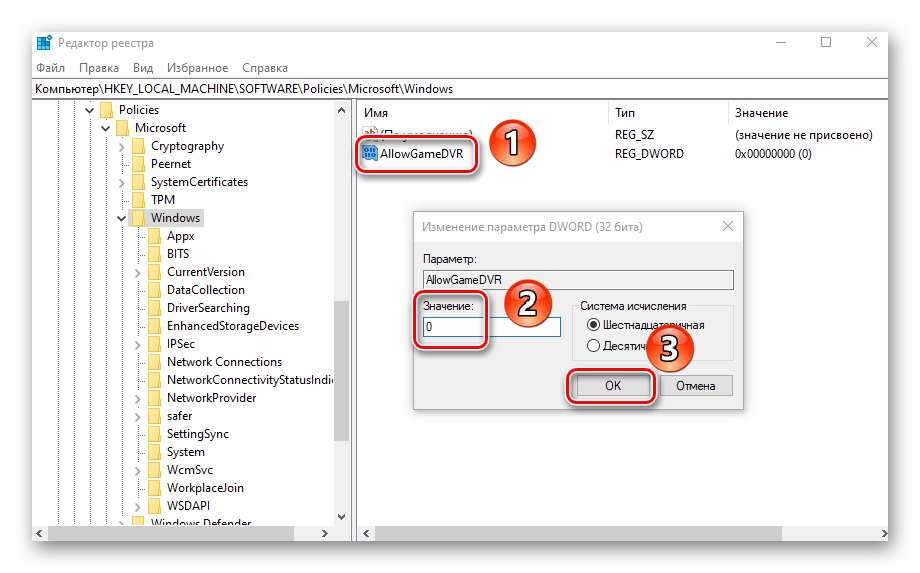
3. метод: Системске "опције"
Функцију ДВР такође можете да онемогућите путем стандардних поставки оперативног система Виндовс 10. За то постоји чак и посебан одељак. Требаће вам следеће:
- Кликните на дугме "Почетак" ЛМБ. Из менија који се отвори отворите прозор "Опције"... Да бисте то урадили, притисните истоимено дугме у облику зупчаника.
- У прозору који се отвори кликните на одељак под именом "Игре".
- Одмах ћете се наћи на правој картици „Мени игре“... У њему поставите прекидач који је означен на снимку екрана испод на положај "Ван"... Ако користите гамепад, такође уклоните ознаку из поља поред линије испод прекидача.
- Даље, препоручујемо вам да искључите функцију снимања у позадини. За ово у одељку "Игре" идите на следећу картицу "Исечци"... У њему промените положај прекидача испод наведене линије у стање "Ван".
- На крају, затворите све прозоре и поново покрените рачунар или лаптоп, тада ће се ДВР трајно искључити.
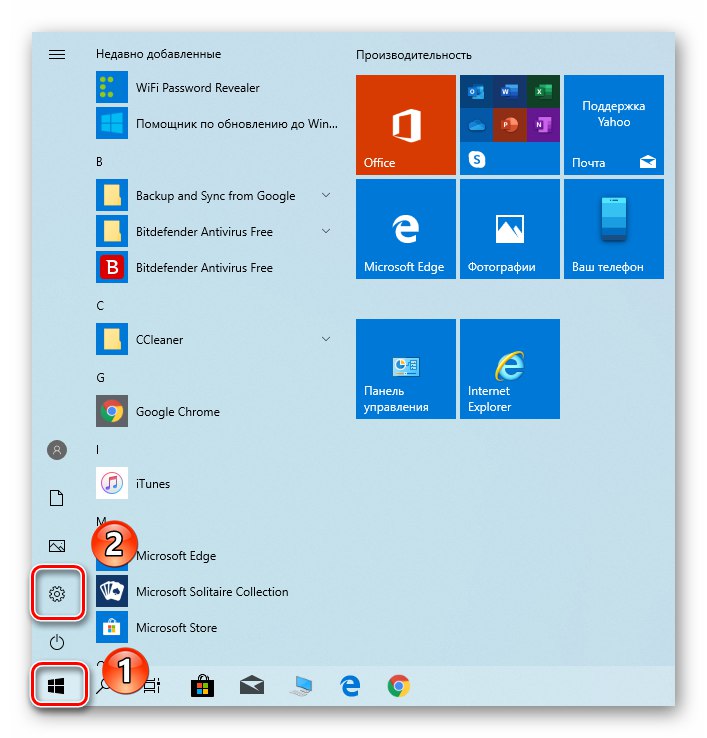
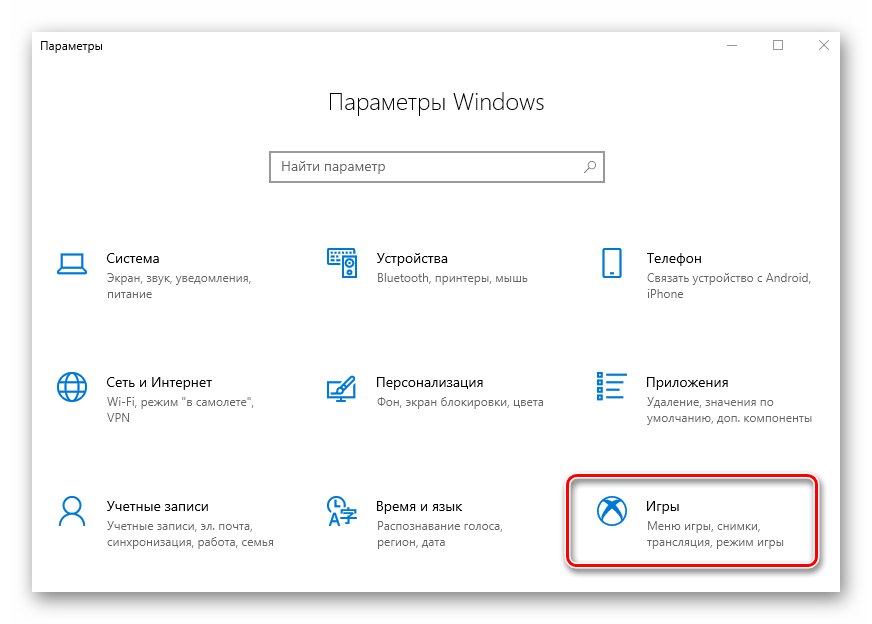
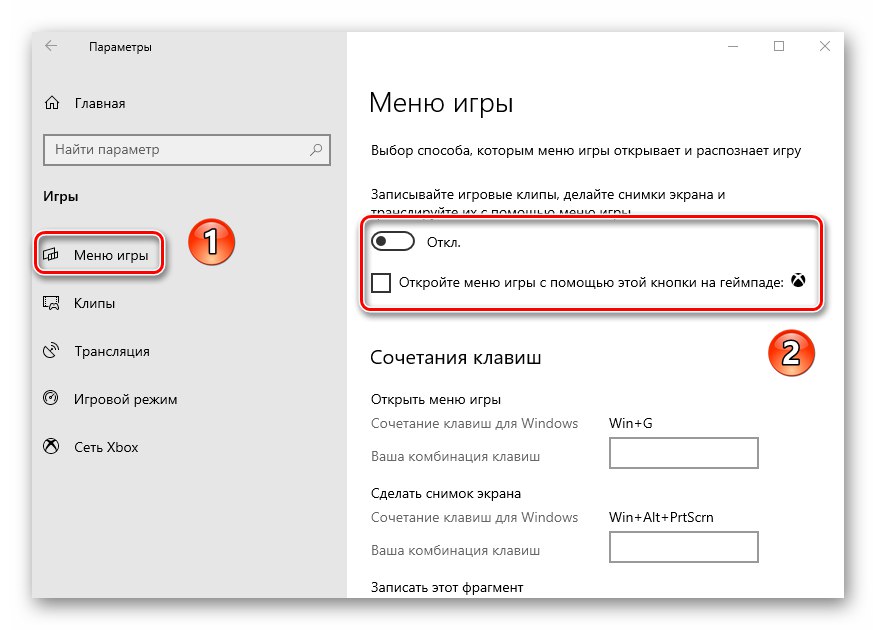
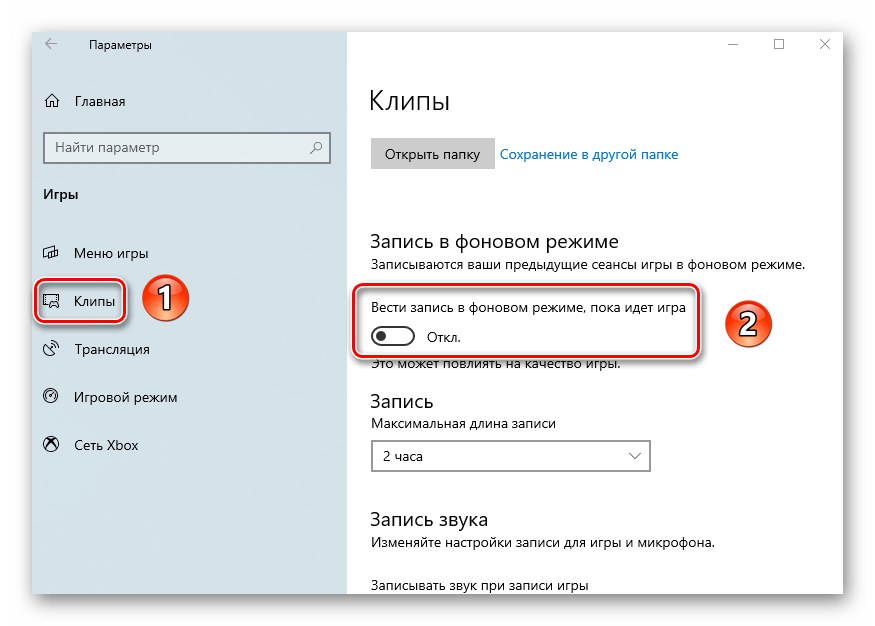
Помоћу једне од метода описаних у овом чланку можете лако искључити Ксбок ДВР функцију, чиме ћете уштедети системске ресурсе. Као закључак, желели бисмо да вас подсетимо да постоје и друге методе за повећање перформанси система Виндовс 10 - о њима смо детаљно разговарали у посебном водичу.
Детаљније: Побољшање перформанси рачунара у оперативном систему Виндовс 10